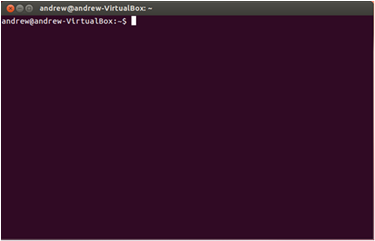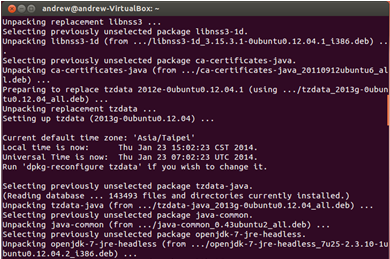在 Ubuntu 上建立 86Duino Coding 執行環境
86Duino Coding 的執行需要 Java JRE ,下面將說明在 Ubuntu 上安裝 Java JRE 套件的步驟。另外,為避免 Ubuntu Modem Manager 干擾 86Duino 的 sketch 程式燒錄,我們也將介紹如何更改 Modem Manager 設定檔。(若您是使用 Coding 207 以前的版本,建立環境的方式請參考這裡)
Step 1
開啟終端機:
Step 2
安裝 Java JRE 套件。
如果您的 Ubuntu 版本是 12.04 或以上,請鍵入以下指令:
sudo apt-get install openjdk-7-jre
如果您的 Ubuntu 版本是 11.04,請鍵入以下指令:
sudo sed -i 's,http://.*ubuntu.com,http://old-releases.ubuntu.com,g' /etc/apt/sources.list
sudo apt-get -y update
sudo apt-get install openjdk-6-jre
如果您的 Ubuntu 版本是 10.04,請鍵入以下指令:
sudo add-apt-repository "deb http://archive.canonical.com/ lucid partner"
sudo apt-get update
sudo apt-get install openjdk-6-jre
您將看到 Java JRE 套件的安裝畫面如下:
Step 3
修改 Modem Manager 設定檔。(如果您的 Ubuntu 版本小於 11.04,可省略此步驟。)
鍵入以下指令進入 /lib/udev/rules.d/ 資料夾:
cd /lib/udev/rules.d/
以文書編輯器(例如: vim)打開 77-mm-usb-device-blacklist.rules 檔案:
vim 77-mm-usb-device-blacklist.rules
在 77-mm-usb-device-blacklist.rules 檔案中新增下面幾行:
假如你使用的 86Duino IDE 版本是 Coding 100/101/102/103:
# 86Duino
ATTRS{idVendor}=="0525", ATTRS{idProduct}=="a4a5", ENV{ID_MM_DEVICE_IGNORE}="1"
假如你使用的 86Duino IDE 版本是 Coding 104 以上:
# 86Duino
ATTRS{idVendor}=="0525", ATTRS{idProduct}=="a4a5", ENV{ID_MM_DEVICE_IGNORE}="1"
ATTRS{idVendor}=="0525", ATTRS{idProduct}=="8036", ENV{ID_MM_DEVICE_IGNORE}="1"
然後儲存並關閉檔案,即完成 Modem Manager 的設定。
Step 4
最後,為避免 86Duino Coding 找不到 86Duino 開發板序列埠的問題,我們需要將目前使用者加入 dialout 的 group 中。
請鍵入以下指令(其中,username 請自行替換成您的使用者名稱):
sudo usermod -a -G dialout username
接下來,請您登出 Ubuntu 電腦,然後再次登入,此設定即生效。
(回到 86Duino Coding 安裝教學頁面。)
The text of the 86Duino reference is licensed under a Creative Commons Attribution-ShareAlike 3.0 License.